Adjuntar archivos en un correo electrónico se ha convertido en una practica común en la actualidad, pero para los usuarios de Gmail esta práctica no está llevandose correctamente. Por ello, hemos decidido hacer un estudio con el objetivo de entender el problema y encontrar soluciones que puedan ayudar a llevar a cabo el proceso sin problema.
Cómo adjuntar archivos en un correo Gmail
El siguiente artículo (available in english) está desarrollado bajo una Licencia Commons Creative "by-nc-nd" , el cual es el resultado de una investigación empirica que ha permitido elaborar una solución para poder adjuntar archivos en un correo Gmail de manera correcta.
Antecedentes de la problemática de adjuntar archivos en Gmail
Entre los aspectos más importantes en Gmail podemos decir que; la primera versión de Gmail lanzada en abril de 2004 dista bastante a la actual versión no sólo por la límitada capacidad sino las caracteristicas que eran bastante básicas, en segundo lugar la estandarización de Gmail tanto la versión gratuita y la versión de pago han permitido una failidad en el uso del servicio.
Por último la actualización de Google llevada a cabo en el 2017 que integro todos los servicios de Google como actualmente lo conocemos ha permitido a Gmail establecerse como unno de los mejores servicios de correo electrónico a nivel mundial.
RECUERDA: Una de las ventajas más importantes con las cuentas personales de Google es que puedes comprar espacio adicional para Gmail, Drive y Fotos. Sin embargo, en la versión de Google Workspace antes se podía y actualmente se gestiona un espacio desde la consola.{alertSuccess}
Marco teórico de adjuntar archivos en Gmail
El servicio de Gmail
¿Qué es Gmail?; Es un servicio de correo electrónico para poder enviar y recibir correos en Internet lanzado por Google en abril de 2004 disponible en más de 100 idiomas, que cuenta con una versión gratuita así como una de pago, y con alrededor de más de 1.5 mil millones de usuarios activos en todo el mundo.
Tipos de cuentas Gmail
¿Cuáles son los tipos de cuentas Gmail existen?, Actualmente existen dos tipos de cuentas de Gmail: la versión gratuita y la versión de pago, que tienen diversas ediciones que practicamente son la misma, aunque cada una tiene ventajas sobre otra debido al público que va dirigido.
- Versión Gratuita: Cuenta personal
- Versión de Pago "independientes": Cuenta Individual
- Versión de Pago "Empresas e Instituciones": Cuentas de Google Workspaces:
- For Business (Negocios)
- For Education (Centros Educativos)
- Non-Profit (Organismo o Asociaciones sin fines de Lucro)
- Guberment (Gobiernos)
IMPORTANTE: Las ediciones de Google Workspace para Centros Educativos y para Asociaciones tienen una versión gratuita pero deben cumplir una serie de requisitos para poder aperturarlas.{alertWarning}
El problema de adjuntar archivos en Gmail
¿Por qué no puedo adjuntar archivos en Gmail?. A pesar de todas las mejoras y nuevos diseños que Google ha venido implementado en Gmail, existe un pequeño problema que produce un error (llamado también bug) al momento de adjuntar archivos (imágenes, documentos, presentaciones, etc.) directamente en el correo electrónico.
Es por ello, que para resolver el problema se decidio investigar el tema y durante proceso se estudio varias variables, siendo la incompatibilidad de los Exploradores de Internet e incluso los Sistemas Operativos causantes del problema.
Investigando el problema de adjuntar archivos en Gmail
Para poder encontrar una solución al problema se decidió hacer un Estudio Empirico, a la misma se lista cuatro hipotesis que se desarrollaron y detectaron durante la investigación:
- Sistema Operativo: Se comprobó que el problema en un inicio sólo era exclusivo del sistema operativo Mac (Apple) sin embargo a las pocas semanas también se detectó en Windows (Microsoft) para sus versiones XP, Vista, 7, 8, 8.1, 10 Y 11, por lo que, el sistema operativo no era un determinante del problema.
- Explorador Web Se probaron la mayoría de "Exploradores de Internet"; entre ellos: Firefox, Chrome, Opera, Edge e Internet Explorer además de usar distintas versiones de los mismos, pero de igual manera el problema seguía presente aunque en algunos casos si logró adjuntar archivos correctamente.
- Modo borrador en el Correo Electrónico Se consideró que los correos guardados podrían ser el problema, sin embargo se probó con correos guardados en modo borrador del año 2010 y recién creados, pero tampoco era motivo del problema.
- Proceso de adjuntar archivos Se decidió probar distintos métodos para adjuntar un archivo, estableciendo más de 15 procesos para poder adjuntar los archivos, entre los cuales alguno de ellos tuvo resultados exitosos durante el proceso.
Soluciones para adjuntar archivos en un correo Gmail
¿Cómo podemos adjuntar archivos correctamente en Gmail?; Luego de un año de investigación, hemos decidio publicar los resultados del estudio llevado a cabo durante el 2012. En ella, hemos recopilado dos soluciones inmediatas para poder adjuntar o enviar archivos correctamente en un correo Gmail:
Utilizar un servicio de Alojamiento de archivos
Primera solución para adjuntar archivos en Gmail: Los alojadores de archivos son una solución cuando se quiere compartir archivos en internet, en actualidad tanto usuarios como empresas contratan estos servicios. Es por ello, que la primera solución para compartir es utilizar un servicios de alojadores de archivos; como: mega, mediafire, rapidshare, google drive, entre otros)
Cómo adjuntar un archivo en gmail usando un servicio de Alojamiento de archivos
- Registrarse a través de alguna de las páginas que brinda servicio de alojamiento de archivos
- Sube el archivo que se desea compartir (se generará un enlace)
- Ingresa a su cuenta Gmail
- Copia el enlace generado por el alojador en el cuerpo de texto del correo electrónico
- Enviar el correo, y
- Listo
RECUERDA: Esta solución permite adjuntar archivos grandes eincluso carpetas de Google Drive, además algunos correos no permiten enlaces adjuntos de algunos alojadores de archivos.{alertSuccess}
Configurar las funciones avanzadas
Segunda solución para adjuntar archivos en Gmail: En algunas versiones de Gmail, existe una opción avanzada que es poco conocida para la mayoría de usuarios el cual permite adjuntar archivos mediante las opciones de Funciones Avanzadas la cuál permite adjuntar varios archivos al mismo tiempo (Requiere Flash), y Funciones Básicas la cual permite adjuntar un sólo archivo (Requiere Flash).
Cómo adjuntar un archivo en gmail configurando las funciones avanzadas
- Ingresa a tu cuenta Gmail
- Ingresa a configuración
- Al final de la página mostrará una configuración dedicada a adjuntar
- Deberás escoger Funciones básicas para adjuntar archivos
- Listo
IMPORTANTE: Esta opción estuvo disponible hasta el 2013, posterior a ello desde el año 2020 hasta 2022 se viene haciendo seguimiento en caso sea habilitada nuevamente.{alertSuccess}
Nuevas soluciones para adjuntar archivos en un correo Gmail
A pesar que las soluciones iniciales ayudaron a muchos usuarios a poder adjuntar archivos en gmail, hemos recibido comunicación de más usuarios comentando que el problema aún estaba presente. Por ello, retomamos la investigación con el objetivo de ampliar el estudio y aquí publicamos los resultados:
Usar el sistema de adjuntos al redactar correos
Tercera solución para adjuntar archivos en Gmail: Hace pocos meses Google ha implementado una actualización en la que destaca el nuevo sistema de envío de correos en Gmail, la cual es mucho más cómoda que la anterior e incluye un rediseño total del sistema, lo que permite adjuntar archivos de manera más rápida; desde: Google drive, además de imágenes, enlaces, emotes o invitaciones.
Cómo usar el sistema de adjuntos al redactar correos
- Ingresa a tu cuenta Gmail
- Clic en Redactar con el "nuevo sistema de redacción"
- Hacer clic en alguno de los tipos de archivo que se desea adjuntar, y
- Listo
IMPORTANTE: Gmail es uno de los servicios que suele recibir actualizaciones cada cierto tiempo, por ello es importante aprovechar estos cambios que buscan mejorar el uso del servicio.{alertSuccess}
Comprobar compatibilidad con aplicaciones, dispositivos o equipos de computo, tablet, o smartphone
Cuarta solución para adjuntar archivos en Gmail: La compatibilidad es un aspecto que debe tenerse en cuenta, esto debido a los cambios tecnológicos en equipos y dispositivos tanto en el hardware como en el software. Un claro ejemplo es el "Sistema Operativo" o la versión del "Explorador Web" que pueden estar desactualizados o obsoletos.
Cómo comprobar la compatibilidad para adjuntar un archivo en gmail
- Ingresa a tu dispositivo o equipo
- Evita usar sistemas operativos obsoletos, para ello es necesario actualizar el sistema operativo a Windows 10, 11 o superior
- Abre tu explorador web
- Comprueba que tienes la última versión disponible
- Listo
IMPORTANTE: Verifica cual de estos motivos se aplica en tu caso, en caso aún tengas problemas para adjuntar archivos en Gmail puedes compartir tu caso en la caja de comentarios para poder ayudarte.{alertSuccess}
Solución final para adjuntar archivos en un correo Gmail
Luego de cuatro años de investigación, vamos a compartir la solución que ha tenido una respuesta positiva del 100% en las pruebas. Han sido varios años investigando este tema y queremos agradecer a todos las personas que nos han venido acompañando en este tiempo, con esto podemos dar por concluido a este estudio.
Arrastrar el archivo desde el escritorio
Quinta y última solución para adjuntar archivos en Gmail: Luego de todas las pruebas realizadas y teniendo en cuenta la última actualización implementada por Google para Gmail, se ha podido comprobar que al arrastrar el archivo desde el escritorio al correo electronico Gmail, adjunta el archivo correctamente.
Cómo solucionar el problema para adjuntar un archivo en gmail
- Ingresa a tu cuenta Gmail
- Copia el archivo que quieras adjuntar y pegalo en el escritorio (asegúrate que no superé los 5 Mb)
- Haz clic en el archivo y muevelo dentro del correo (tienes que soltarlo dentro del correo), y
- Listo
IMPORTANTE: El estudió se desarrolló desde Enero de 2012 hasta Enero de 2013 y publicado en Marzo de 2013, la autoria y los derechos del estudio están reservados a este portal.{alertWarning}

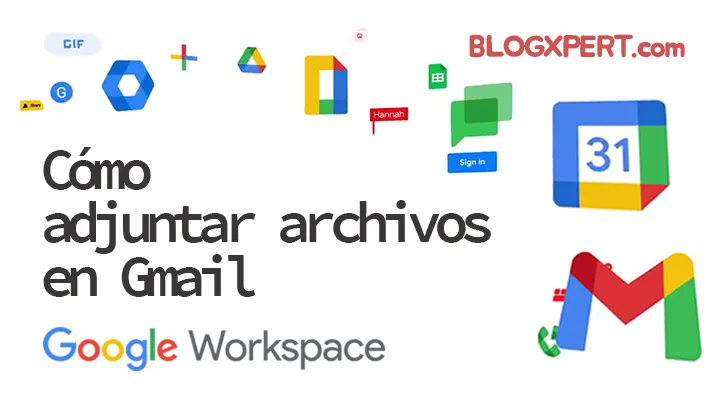

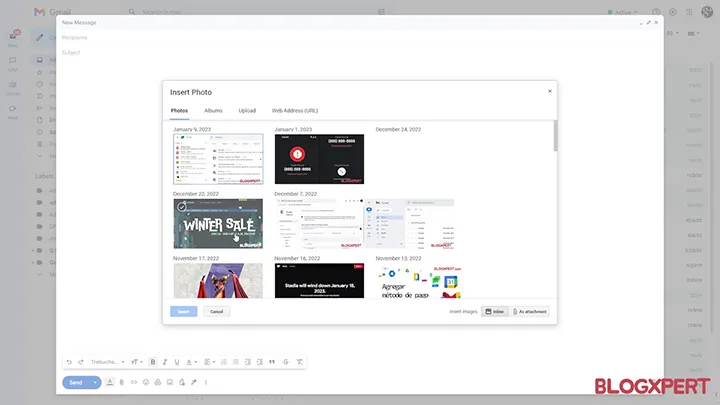


Gracias, bastante útil el artículo
ResponderEliminarEs un gusto poder compartir conocimiento.
Eliminar